넷플릭스 화질 설정, 아이폰 모바일 PC 화질 깨짐 저하 해결

안녕하세요 김개재 입니다. 오늘은 넷플릭스 화질 설정에 대한 내용을 담아보려 합니다. PC를 사용하여 컨텐츠를 즐기시는분들도 있을테고, 반대로 아이폰과 같이 모바일을 이용하여 컨텐츠를 시청하시는분들도 있을테니 두 기기에서 진행할수 있는 방법을 간단하게 정리하여 포스팅 해보겠습니다. 관련된 정보를 필요로 하시는분들에게 도움이 되시길 바랍니다.
PC에서
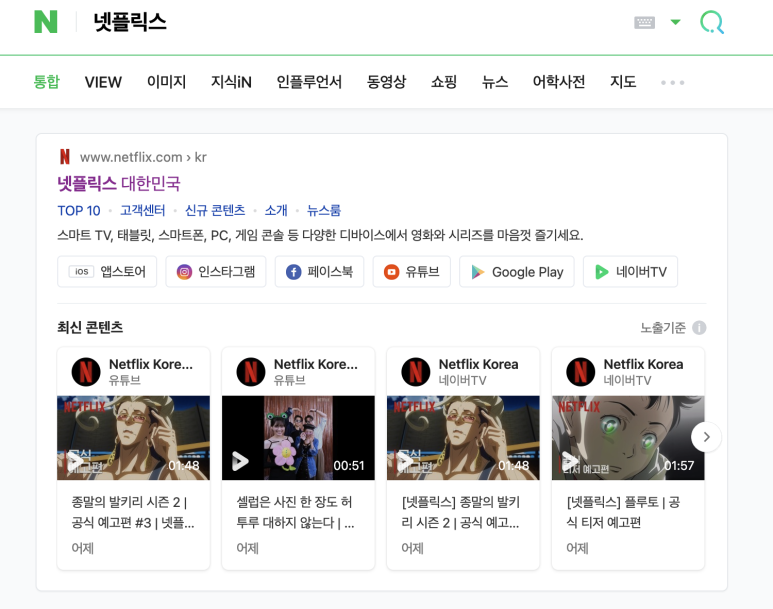

컴퓨터 혹은 노트북을 이용하여 컨텐츠를 즐기신다면 넷플릭스 화질 설정을 위해 이렇게 진행하시면 됩니다. 우선 검색을 통해 서비스에 접근 후 오른쪽 상단에 위치한 프로필을 클릭 후 계정 메뉴를 클릭해 주시길 바랍니다.
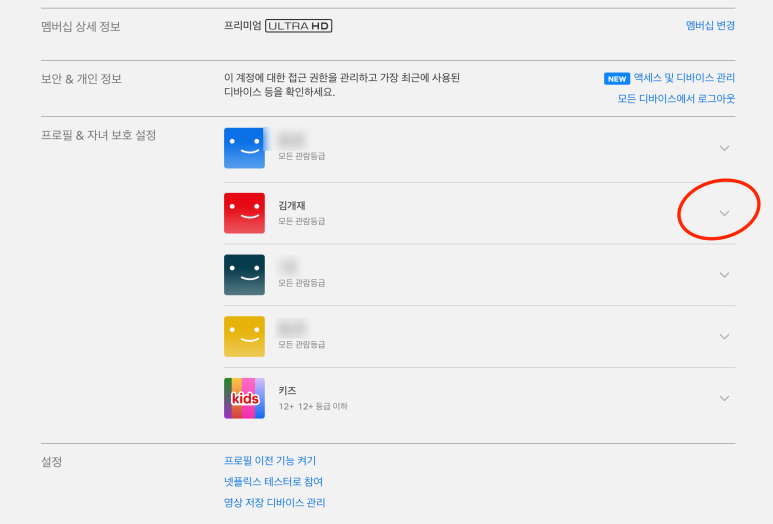
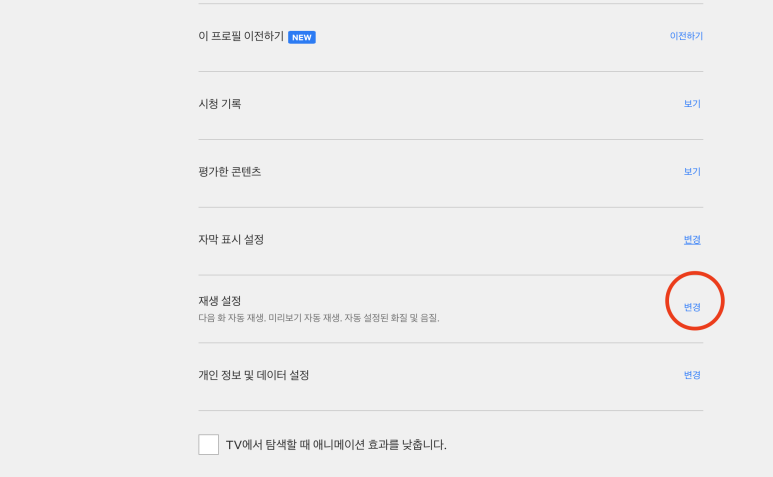
계정에 대한 정보가 나타나며 이곳에서 현재 사용중인 프로필 오른쪽에 위치한 메뉴바를 클릭하게 되면 프로필에 대한 설정을 추가로 할수있는 설정들이 나타나고 이곳에서 재생 설정 오른쪽에 위치한 변경 버튼을 클릭해 주시면 됩니다.
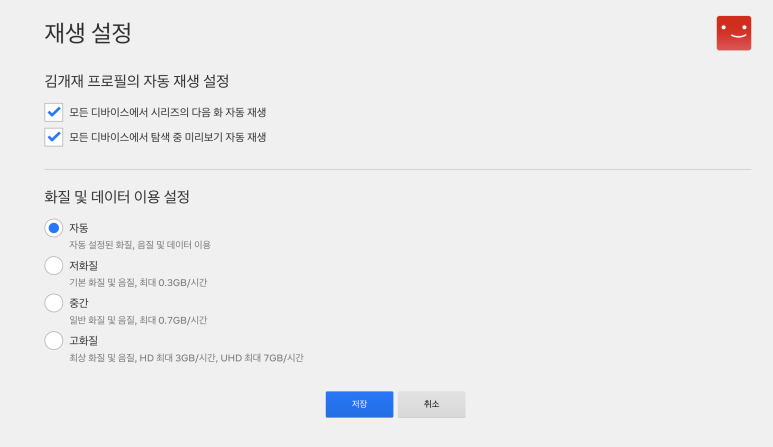
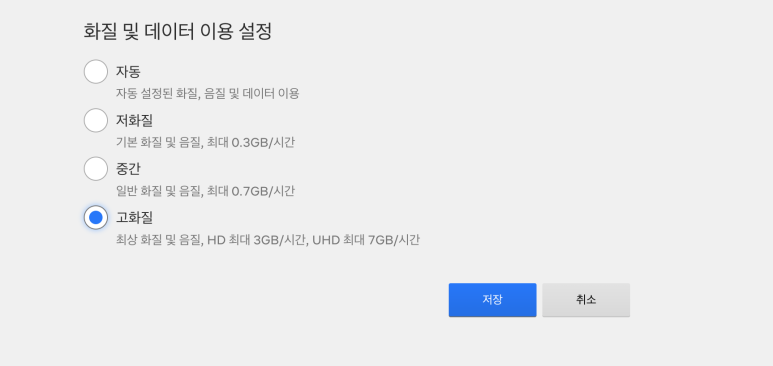
보통 이곳에 접근하였을때 화질 및 데이터 이용 설정이 자동으로 되어있을텐데 이를 고화질로 체크 후 하단에 위치한 저장 버튼을 클릭시 넷플릭스 화질 저하 및 넷플릭스 화질 깨짐 없이 컨텐츠를 즐길수 있을겁니다.
모바일 (아이폰)
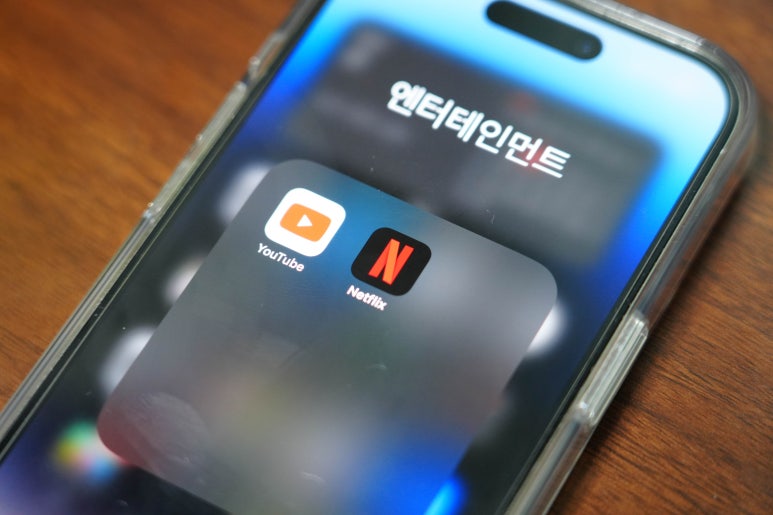

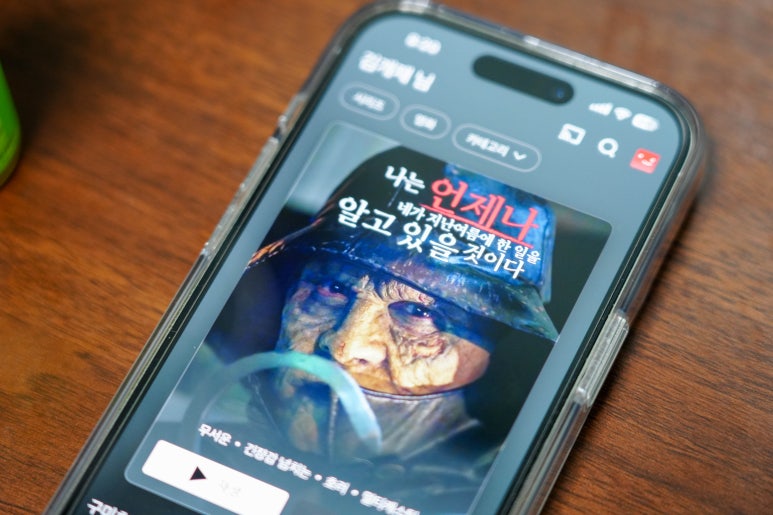
아이폰 넷플릭스 화질 설정도 동일한 방법으로 진행할수 있는데요. 우선 제가 아이폰을 사용하고 있기에 이를 주제로 이야기 하지면 안드로이드 스마트폰 역시 마찬가지로 진행할수 있다는점 알려드립니다. 앱을 실행 후 자신이 사용하는 프로필을 클릭, 메인화면으로 이동해 주시길 바랍니다.

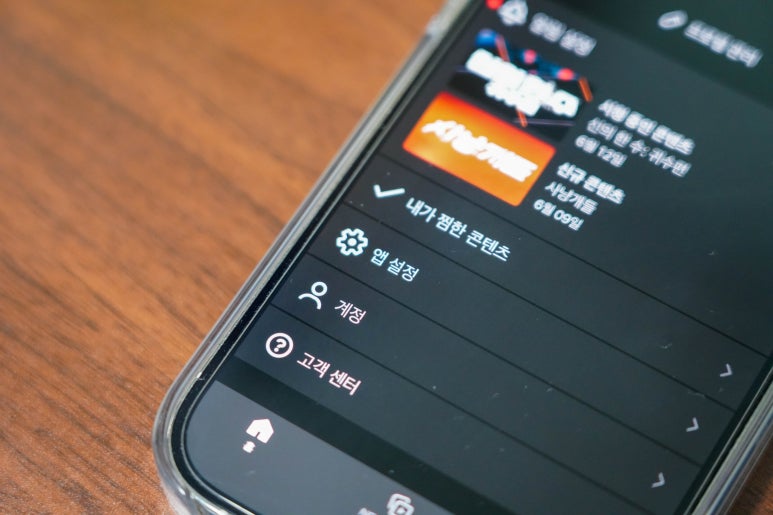
이후 동일하게 오른쪽 상단에 위치한 프로필을 클릭을 해주시면 되는데요. 여기서 PC의 경우 계정 메뉴로 접근하지만 아이폰의 경우 바로 위에 위치한 앱 설정 메뉴를 클릭해 주시길 바랍니다.
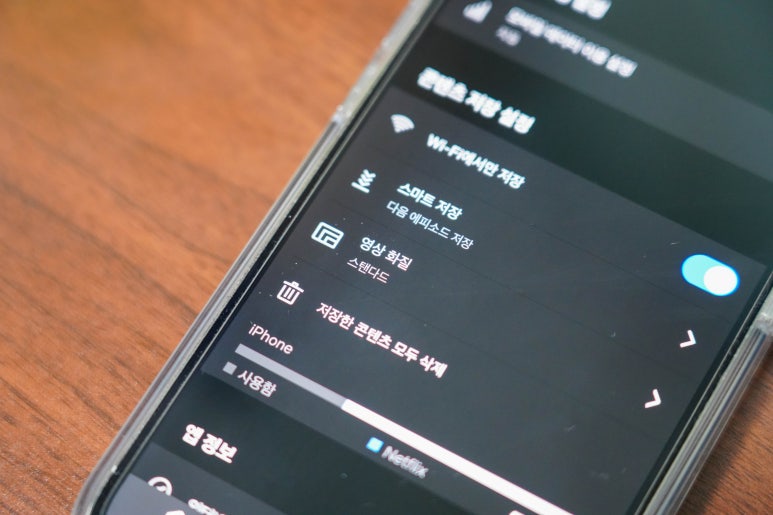
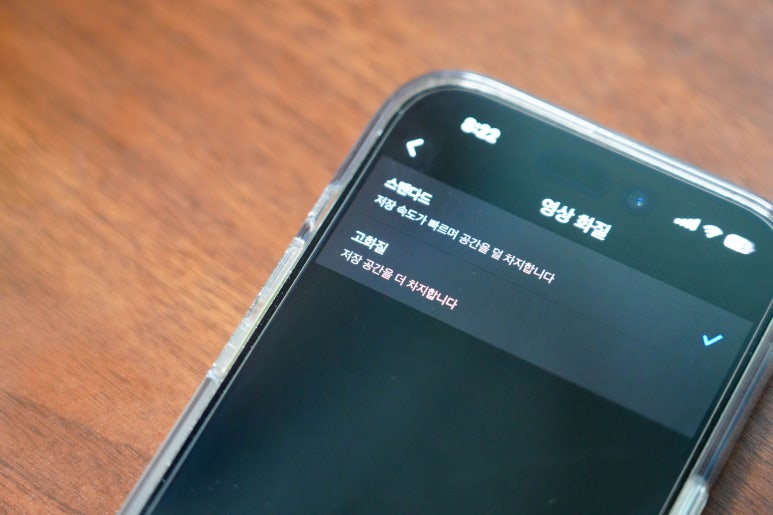

그리고 중간에 보여지는 영상 화질을 클릭시 아이폰 넷플릭스 화질을 변경할수 있고 이곳에서 고화질을 선택해 주시면 됩니다.
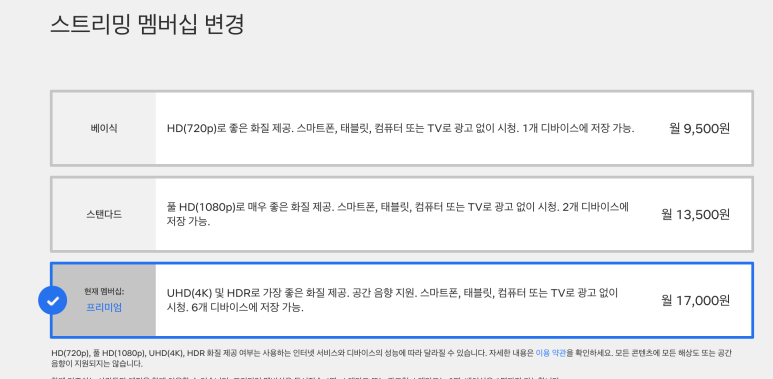
간혹 Netflix를 시청할때 넷플릭스 화질 깨짐, 화질 저하 현상이 나타나는 경우가 있습니다. 이는 여러 이유로 발생할수 있으며 사용중인 요금제의 차이가 가장 큰 이유중 하나라 이야기 드릴수 있습니다. 넷플릭스는 베이식 (HD 720p), 스탠다드 (Full HD 1080p), 프리미엄 (UHD 4K)로 나눠지며 멤버십에 따라 제공되는 화질의 차이가 있는것을 알수 있는데 개인적으로 넷플릭스 화질 설정을 깨끗하게 하고 싶다면 스탠다드 이상을 사용하시길 권장드립니다.
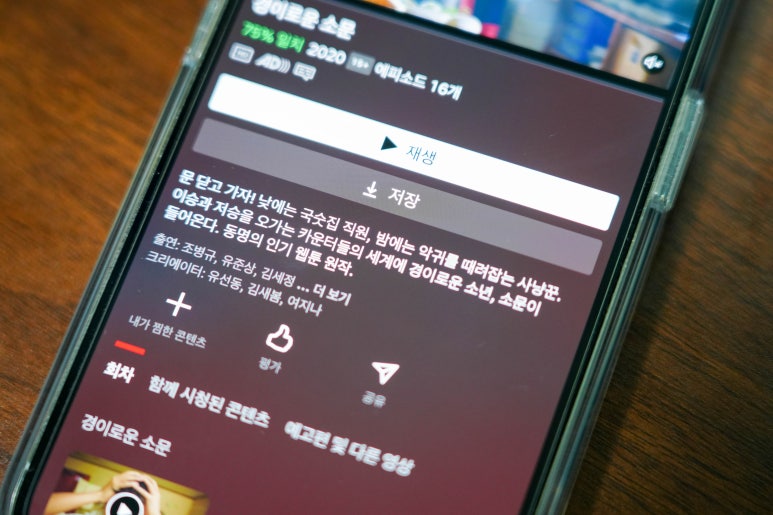
만약 프리미엄, 스탠다드 요금제를 사용하고 있지만 넷플릭스 화질 저하 및 깨짐 현상이 나타난다면 이는 인터넷 환경 혹은 디바이스 성능으로 인해 일시적인 현상이기에 현상이 지속된다면 컨텐츠를 저장 후 시청하시길 추천드리며 그렇게 하시면 컨텐츠를 시청함에 있어 불편함을 느끼지 않을것이라 생각됩니다. 제 포스팅이 도움이 되셨길 바라며, 감사합니다.